实现思路
我希望通过layer-list中添加两个item,并旋转45度,形成一个直角箭头的形状。
学习Layer List图层列表
首先学习layer-list的用法,根据Layer List的官方指南,知道<layer-list>是根元素,其中<item>是子元素。绘制的逻辑是:
列表中的每个可绘制对象按照列表的顺序绘制,列表中的最后一个可绘制对象绘于顶部。每个可绘制对象由单一
<layer-list>元素内的<item>元素表示 。
<item>的说明和属性也可以在指南中查阅,其中需要理解的一句话:
默认情况下,所有可绘制项都会缩放以适应包括视图的大小。因此,将图像放在图层列表中的不同位置可能会增大视图的大小,并且有些图像会相应地缩放。
指南中提到避免缩放的方法,用<bitmap>+对不需要缩放的项目(例如"center")定义重力。
学习Shape Drawable形状可绘制对象
官方指南Shape Drawable,可以查阅到<shape>这个元素的各种属性。
学习Animation Resources中的<rotate>元素
官方指南Tween animation中可以查阅<rotate>的属性。
实现
我现在实现一个黑色的向右的箭头
<?xml version="1.0" encoding="utf-8"?>
<layer-list xmlns:android="http://schemas.android.com/apk/res/android">
<item>
<shape>
<solid android:color="@android:color/transparent" />
<size
android:width="2dp"
android:height="50dp" />
</shape>
</item>
<item android:bottom="20dp">
<rotate android:fromDegrees="-45">
<shape>
<solid android:color="@android:color/black" />
<corners
android:bottomLeftRadius="0dp"
android:bottomRightRadius="0dp"
android:radius="1dp" />
</shape>
</rotate>
</item>
<item android:top="20dp">
<rotate android:fromDegrees="44.5">
<shape>
<solid android:color="@android:color/black" />
<corners
android:radius="1dp"
android:topLeftRadius="0dp"
android:topRightRadius="0dp" />
</shape>
</rotate>
</item>
</layer-list>
<solid>
用于填充形状的纯色。
属性:
android:color
颜色。应用于形状的颜色,以十六进制值或颜色资源表示。
<corners>
为形状产生圆角。仅当形状为矩形时适用。
属性:
android:radius
尺寸。所有角的半径,以尺寸值或尺寸资源表示。对于每个角,这会被以下属性覆>盖。
android:topLeftRadius
尺寸。左上角的半径,以尺寸值或尺寸资源表示。
android:topRightRadius
尺寸。右上角的半径,以尺寸值或尺寸资源表示。
android:bottomLeftRadius
尺寸。左下角的半径,以尺寸值或尺寸资源表示。
android:bottomRightRadius
尺寸。右下角的半径,以尺寸值或尺寸资源表示。
注:(最初)必须为每个角提供大于 1 的角半径,否则无法产生圆角。如果希望特>定角不要倒圆角,解决方法是使用 android:radius 设置大于 1 的默认角半径,然后>使用实际所需的值替换每个角,为不希望倒圆角的角提供零(“0dp”)。
android:top
整型。顶部偏移(像素)。
android:bottom
整型。底部偏移(像素)。
android:fromDegrees
Float. Starting angular position, in degrees.
浮点型。开始的角度位置,以度数为单位。
其中第一个<item>是用来限制下面两个<item>的范围,是一条竖直的直线;
第二个<item>逆时针旋转45度,对应了箭头的上半部分,是一条直线;
第三个<item>顺时针旋转45度,对应了箭头的下半部分,也是一条直线;
为了使得两根直接相交并形成一个对角,对第二个<item>也就是上半部分设置属性android:bottom=20dp,对第三个<item>也就是下半部分设置属性android:top=20dp,这样就会发现出现了直角,但是贴合的不是非常严谨,所以微调一下旋转的角度,我选择把第三个<item>改成了44.5度。
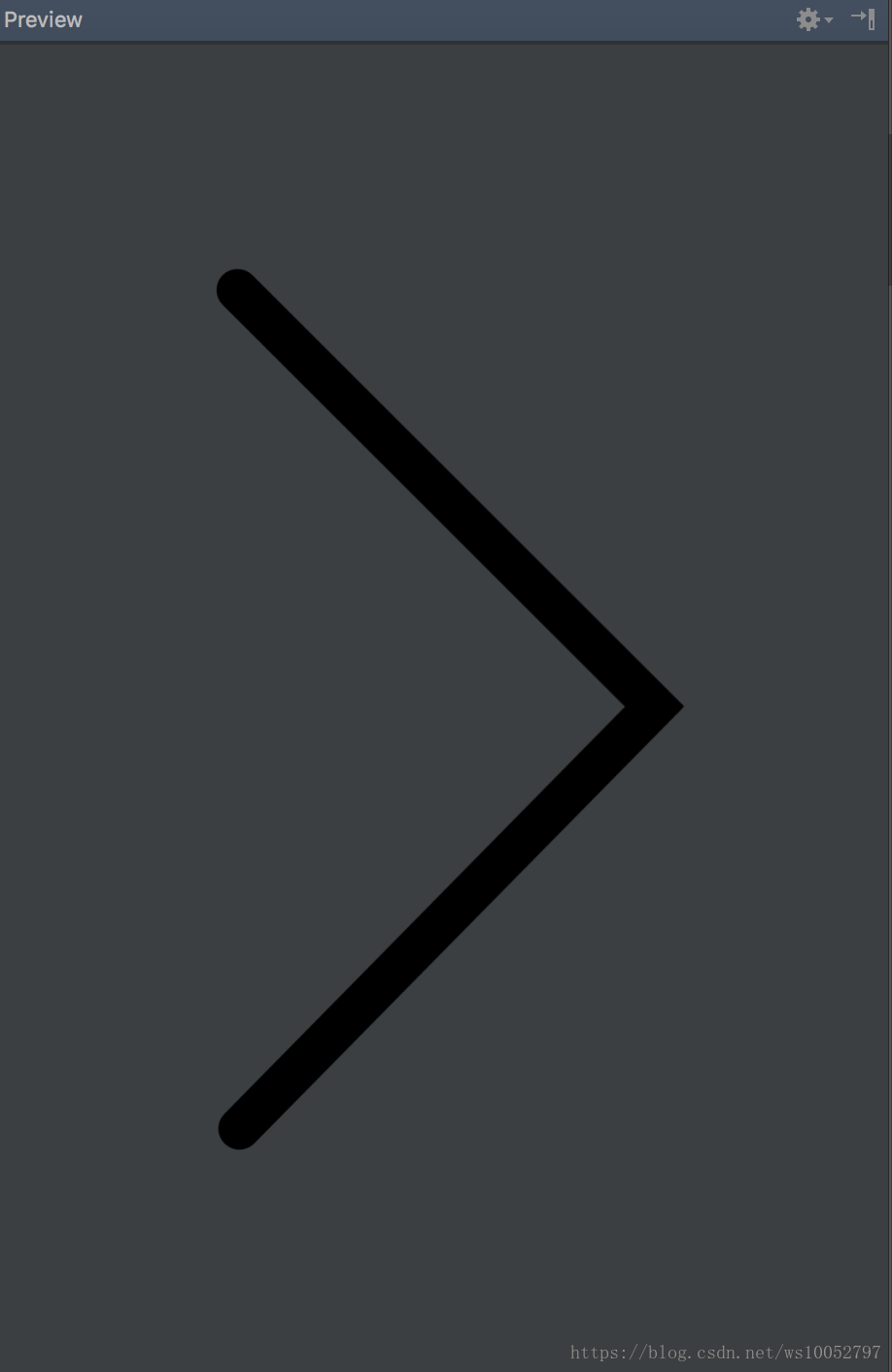
引用shape
设置固定的宽高
<ImageView
android:layout_width="25dp"
android:layout_height="25dp"
android:src="@drawable/shape_arrow_right_black" />参考资料
[1] how to create a right facing arrow (chevron) using XML shapes in android?
总结
其实也就是一个图就解决的问题,但至少学习了一些东西,在学习的过程中,注意到其他一些知识点,需要进一步学习,比如:
- DrawerArrowDrawable Android经典的抽屉菜单变成返回图形
- 除了dp px sp 还有其他Dimens
- 思考了一下,如果需要扩展向上向下的箭头,那么第一个<item>就应该是一条水平的直线了
- 参考资料中的答案提到了 vector asset,需要继续看 Vector Drawables Overview,SVG 取代PNG等内容
- 参考资料中的答案同时提到了自定义View ArrowView,有时间需要实现一下
- 参考资料同时提到了PathDrawable,官方也有一个PathShape,还有RoundRectShape,还可以看一下Drawable Overview,甚至,都可以去学一下Displaying Graphics with OpenGL ES,毕竟Images and Graphics指南有很多很多还没看。不得不说,这个参考资料每个答案都是精华。





 这篇博客介绍了如何在Android中使用XML创建一个向右的箭头形状。通过结合layer-list、shape元素和旋转角度,作者详细阐述了实现箭头形状的过程,包括设置不同角度的线段来形成直角。此外,还提到了可能的扩展,如使用Vector Drawables和自定义View,并提供了相关学习资源。
这篇博客介绍了如何在Android中使用XML创建一个向右的箭头形状。通过结合layer-list、shape元素和旋转角度,作者详细阐述了实现箭头形状的过程,包括设置不同角度的线段来形成直角。此外,还提到了可能的扩展,如使用Vector Drawables和自定义View,并提供了相关学习资源。
















 5
5

 被折叠的 条评论
为什么被折叠?
被折叠的 条评论
为什么被折叠?








